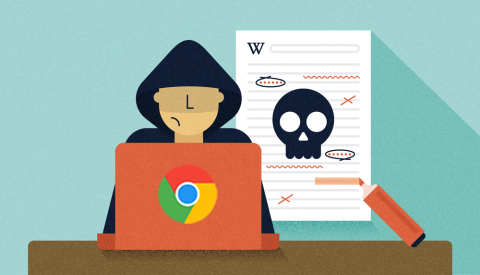Şu anda, Google Chrome, Mozilla Firefox veya Internet Explorer gibi popüler İnternet tarayıcılarının yeni sürümünde ... üreticiler yükseltildi ve insanlara yardımcı olmak için yazım denetimi ekledi. Kullanıcı kullanımı daha rahat hissediyorum. Ancak, herkesin bu özelliğe ihtiyacı yoktur ve bunun gibi güncellemelerin kullanıcılar tarafından desteklenmesi her zaman gerekli değildir.
En son Chrome'u indirin
Mozilla Firefox'u buradan indirin
Internet Explorer'ı ücretsiz indirin
"Yazım denetimi" hataları almak her zaman yararlı olmaz, çünkü bazen kullanıcılar kasıtlı olarak veya bir nedenle bu özelliği kapatmak isterler, yardıma ihtiyacınız olabilir. Bu makalenin yardımı.
Web tarayıcısında yazım denetimini kapatma talimatları
Chrome'da yazım denetimini devre dışı bırak
1. Adım: Chrome tarayıcısının ana arayüzünden , üç tire simgesini (ekranın sağ üst köşesi) tıklarsınız , Ayarlar - Ayarlar'ı seçin .

2. Adım: En alta gidin ve Gelişmiş ayarları göster - Gelişmiş ayarları göster'i tıklayın .

Adım 3: Bu arayüzde, Dil - Dil bölümünü buluyoruz , ardından Dil ve giriş ayarları kutusunu - Dil ve giriş ayarları'nı tıklıyoruz.

Sadece işaretini kutu yazım denetleyicisi içinde kene Enable - yazım denetimi etkinleştirme ve ardından Son'u - Tamam değişiklikleri kaydetmek için.

Android için Google Chrome'u indirin
İOS için Google Chrome'u indirin
Firefox'ta yazım denetimini kaldırın
Ayrıca Firefox'un ana arayüzünden , üç çizgi simgesini (sağ üst köşe) tıklayın , Seçenekler simgesini - Seçenekler'i (dişli) tıklayın.

öğe aşağı seçin Gelişmiş , kartları Genel . Aşağıda gösterilen Tron, ayrıca yazımdaki Yazımımı denetle kutusundaki onay işaretini kaldırın . Ardından Firefox'tan çıkıp yeniden başlatın .

Yukarıdaki resim Firefox web tarayıcısının en son sürümünü kullanan Download.com.vn'dir, bilgisayarınız daha düşük bir sürüm kullanıyorsa, belki de gösterilen görüntü aşağıdaki gibi olacaktır.

Gelişmiş / Genel'i seçin / son kutunun işaretini kaldırın ve ardından Tamam'ı tıklayın.
Android için Mozilla Firefox'u indirin
Internet Explorer'da otomatik yazım denetimini devre dışı bırak
Ana IE arayüzünden, Araçlar sekmesini tıklayın , görüntülenen pencerede son öğeyi seçin - İnternet Seçenekleri.

etiketi seçin Emniyet , içinde Korumalı etkinleştir Modu işaretini ardından OK .

Tarayıcılarda bu özelliği hissedenler için, devre dışı bıraktıktan sonra, performans nispeten iyileştirilebilir. Buna ek olarak, Safari , Opera gibi diğer İnternet tarayıcıları da yazım denetimini kapatabilir, ancak popülerlik açısından, yukarıdaki üç tarayıcıya eşit değildir, bu yüzden Download.com.vn kılavuzluk etmez!
DİKKAT:
Yukarıdakileri yaptıktan sonra, bu değişiklikleri kaydetmek için tarayıcıyı yeniden başlatmanız gerekir.
Size başarılı bir uygulama dilerim!